win11怎么调中英文切换
更新时间:2024-07-09 09:52:47作者:jiang
Win11是微软最新发布的操作系统,带来了许多令人期待的新功能和改进,其中之一就是中英文切换的快捷键设置。对于需要频繁切换中英文输入的用户来说,这项功能无疑是个福音。以往在旧版本的操作系统中,切换中英文输入法需要通过鼠标点击任务栏上的语言栏来完成,操作繁琐且不够便捷。而在Win11中,我们可以通过设定特定的快捷键,实现轻松切换中英文输入的目的。接下来让我们一起来了解一下Win11中英文切换的快捷键设置吧!
步骤如下:
1.在系统设置页面中,打开时间和语言选项。在时间和语言页面中,打开输入选项,在输入页面中,打开高级键盘设置选项
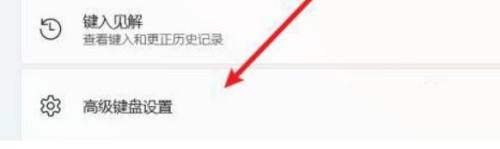
2.之后,在高级键盘设置页面中。打开输入语言热键选项,如图所示:

3.最后,在高级键设置选项中。我们就可以对输入语言的中英文切换热键进行设置即可
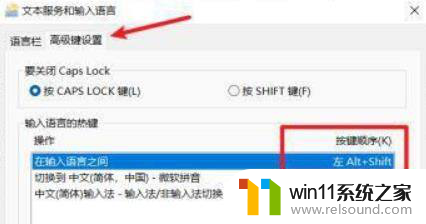
以上就是Win11如何切换中英文的全部内容,如果遇到这种情况,您可以按照以上步骤进行解决,非常简单快速。
- 上一篇: win11程序卡死切不出去任务管理器调不出
- 下一篇: windows11没有d盘能不能进去
win11怎么调中英文切换相关教程
- win11怎么查看隐藏文件夹 win11如何查看隐藏文件夹
- win11所有文件都不能拖动怎么办
- win11不能解压rar文件怎么办
- win11设备管理器中没有蓝牙
- win11修改host文件
- win11怎么卸载流氓软件 win11怎么删除流氓软件
- 更新完win11没有声音怎么回事 更新win11没声音如何解决
- win11怎么修改开机密码 win11怎么改开机密码
- win11怎么显示此电脑 win11桌面显示此电脑的步骤
- Win11如何调整任务栏高度 win11更改任务栏高度的方法
- win10默认显示更多选项
- win11怎么改变鼠标样式
- win11系统扩展屏幕
- win11桌面黑屏但是能打开任务管理器
- win11无法找到声音输出设备
- win11的本地安全策略
win11系统教程推荐